如何在Word 2007中使用粘贴选项和特殊粘贴?
发布时间:2024-11-08 11:08:14
浏览量:51
如何在Word 2007中使用粘贴选项和特殊粘贴?Word 2007具有“粘贴选项”和“选择性粘贴”功能,可帮助您将文本块粘贴到文本中。一种帮助您选择选定块的格式,另一种帮助您知道要粘贴的元素的格式时使用特定格式。
单词粘贴选项
每当您在Word中粘贴文本时,“粘贴选项”图标都会自动出现在粘贴的文本块的结尾附近。让它不惹恼您!您可以使用该按钮为粘贴的块选择格式,因为偶尔粘贴后该块可能包含看起来难看的格式。(使用“粘贴选项”图标是完全可选的。实际上,您可以继续在Word中键入或工作,并且图标就消失了。)
- 将鼠标指向粘贴选项图标。图标变成一个“按钮”,一端带有一个向下的三角形。
- 单击向下的三角形。
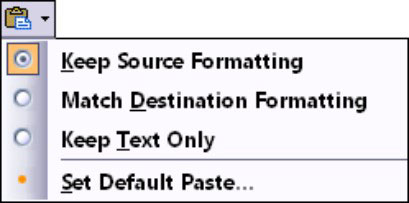
出现一个下拉菜单,从中可以选择各种格式设置选项。选择一个选项以匹配所需的格式:
- 保持源格式:格式很好;不要做任何事。
- 匹配目标格式:重新格式化粘贴的块,使其看起来像粘贴的文本一样。
- 仅保留文本:仅粘贴文本-不设置格式。
- 设置默认粘贴:打开“ Word选项”对话框,您可以在其中的“剪切,复制和粘贴”部分中永久设置Word中的各种粘贴选项。
在Word中粘贴特殊
当您知道要粘贴的元素的格式或需要使用特定格式时,可以使用“选择性粘贴”命令。
- 单击功能区上的“粘贴”按钮的底部以显示菜单。
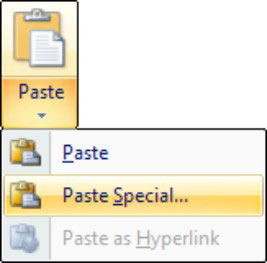
该按钮位于“主页”选项卡上的“剪贴板”组中。
- 从列表中选择选择性粘贴。出现“选择性粘贴”对话框。“选择性粘贴”对话框列出了用于粘贴文本,图形或最后复制或剪切的内容的选项;选项的数量取决于等待粘贴的内容。例如,您可以复制Excel电子表格的一部分并将其作为电子表格,表格,图片,文本或所需内容粘贴到Word文档中。






